Vaadake, taastage ja kustutage OneDrive'is failide eelmisi versioone
Kuidas vaadata, taastada, alla laadida ja kustutada Windows 10 OneDrive'is failide eelmisi versioone
Microsoft värskendas hiljuti teenust OneDrive, et teha failiajalugu töölauakasutajatele kättesaadavaks. Nüüd on võimalik vaadata OneDrive’i salvestatud faili muudatuste ajalugu, taastada, tuua ja kustutada varasemaid versioone.
Reklaam
OneDrive on Microsofti loodud veebipõhine dokumentide salvestuslahendus, mis on Windows 10-ga tasuta teenusena kaasas. Seda saab kasutada oma dokumentide ja muude andmete veebis pilves salvestamiseks. Samuti pakub see salvestatud andmete sünkroonimist kõigis teie seadmetes.

OneDrive on Windowsiga komplekteeritud alates Windows 8-st. See on Microsofti loodud kõik-ühes lahendus, mis annab kasutajale võimaluse kasutada samu faile igas arvutis, kuhu ta oma Microsofti kontoga sisse logib. Varem SkyDrive nime all tuntud teenus sai mõni aeg tagasi uue kaubamärgi.
Samuti pakub see salvestatud andmete sünkroonimist kõigis teie seadmetes. "
Failid nõudmisel" on OneDrive'i funktsioon, mis suudab kuvada teie kohaliku OneDrive'i kataloogi võrgufailide kohatäiteversioone isegi siis, kui neid pole sünkroonitud ega alla laaditud. OneDrive'i sünkroonimisfunktsioon tugineb Microsofti kontole. OneDrive'i kasutamiseks peate selle esmalt looma. Lisaks OneDrive'ile saab Microsofti kontot kasutada Windows 10, Office 365 ja enamiku Microsofti võrguteenuste sisselogimiseks.
OneDrive'i kausta salvestatud failide jaoks saate nüüd kasutada failiajaloo funktsiooni. See on kasulik, kui OneDrive'is olev fail kustutatakse kogemata, kirjutatakse üle või rikutakse, nt. pahavara poolt. Versiooniajalugu töötab kõigi failitüüpidega, sealhulgas Microsoft 365 failide, PDF-failide, fotode, videote ja muudega.
Windows 10 OneDrive'is failide eelmiste versioonide vaatamiseks, taastamiseks ja kustutamiseks
- Avage File Explorer.
- Klõpsake vasakpoolsel paanil OneDrive'i ikooni.
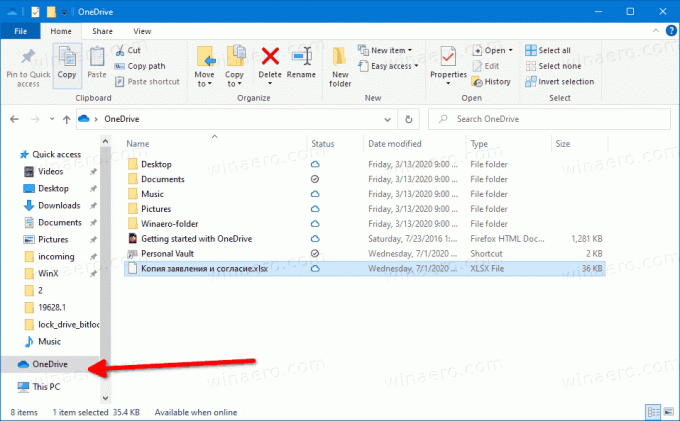
- Paremklõpsake OneDrive’is failil, mille eelmisi versioone soovite hallata.
- Valige Versiooni ajalugu kontekstimenüüst.
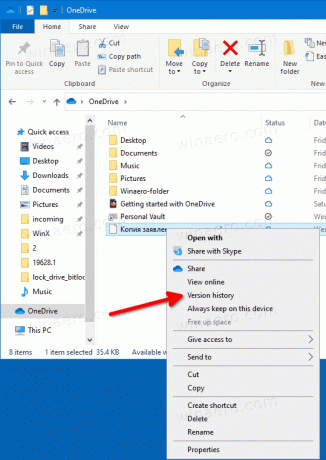
- Järgmisena klõpsake selle faili versiooni jaoks, mida soovite taastada, tuua või kustutada, kolme punktiga menüünupul.
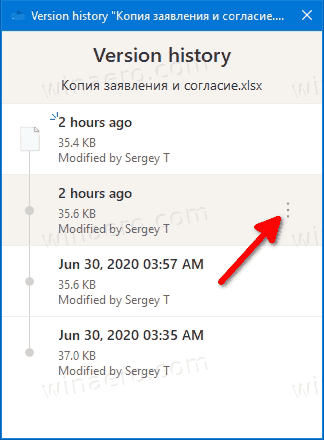
- Klõpsake saadaoleval toimingul, mida soovite teha.
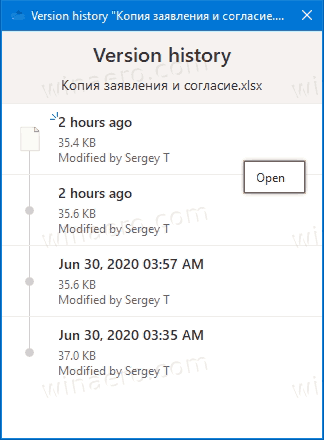
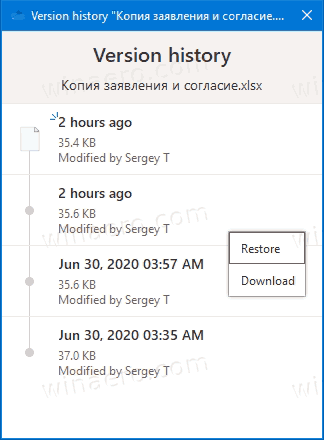
Sa oled valmis.
Saadaolevad toimingud on
- Ava – avab faili praeguse versiooni.
- Taasta – kirjutab praeguse failiversiooni valitud versiooniga üle.
- Laadi alla – võimaldab faili valitud versiooni laadida arvuti kausta.
- Kustuta – eemaldab faili valitud versiooni jäädavalt ajaloost. Ilmub vanade versioonide korral.
Samuti on võimalik veebis failiajalugu hallata, kasutades veebisaiti Onedrive.live.com.
Vaadake, taastage ja kustutage failide eelmisi versioone saidil Onedrive.live.com
- Avatud onedrive.live.com brauseris ja logige vajadusel sisse oma Microsofti kontoga.
- Paremklõpsake failil ja seejärel klõpsake nuppu Versiooni ajalugu.
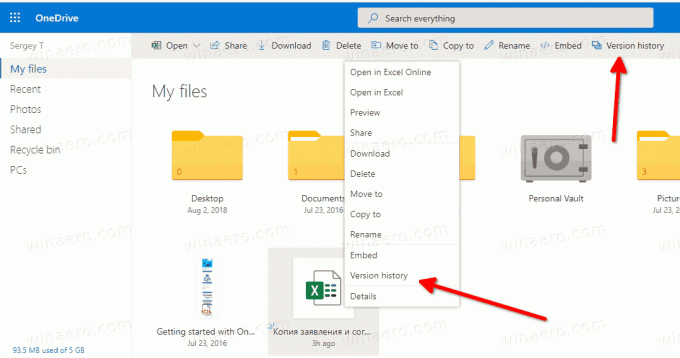
- Teise võimalusena valige fail ja klõpsake nuppu Versiooni ajalugu üksus tööriistaribal.
- Aastal Versiooni ajalugu aknas klõpsake oma faili versioonil, mida soovite vaadata, alla laadida või taastada.
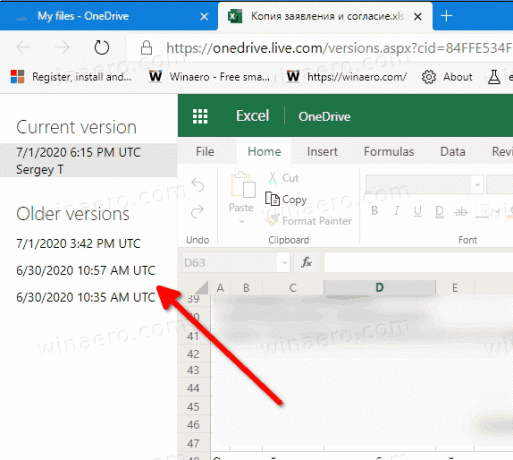
- Kliki Taastama või Lae alla lingid selle kohta, mida soovite.

Sa oled valmis.
Saadaolevad toimingud on järgmised:
- Taasta – asendab praeguse failiversiooni selle muudatuste ajaloost valitud faili versiooniga.
- Laadi alla – võimaldab salvestada konkreetse failiversiooni kohapeal.
- Kustuta – võimaldab eemaldada faili valitud versiooni. Ilmub vanade versioonide korral.
See on kõik.
